华硕主板网卡驱动,小猪教您如何华硕电脑网卡驱动
- 时间:2018年01月31日 10:00:09 来源:魔法猪系统重装大师官网 人气:8935
华硕笔记本的口碑以及在市场上的占比还是比较大的。所以说华硕笔记本总体上还是被大多数人认可的。但是使用久了,哪有不出现故障的情况,这不有用户就遇到网络无法连接,这可能是因为网卡驱动出现了故障,下面,小编就给大家解说下载华硕网络网卡驱动的方法。
使用过华硕的用户就知道,华硕笔记本的价格比较中等,性能在相同配置中也是比较好的。不过有的用户却遇到了没有网络的情况,这样就会影响用户的使用电脑,那么怎么办呢?其实是因为网卡驱动出现故障,下面,小编就来跟大家介绍下载华硕网络网卡驱动的方法了。
如何下载华硕电脑网卡驱动
在百度上搜索“华硕官网”
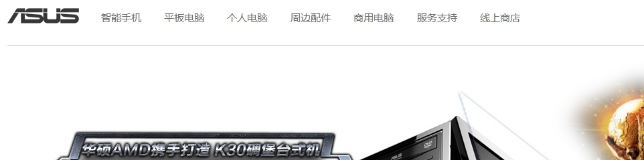
网卡载图1
找到“服务支持”,点击“更多详情”
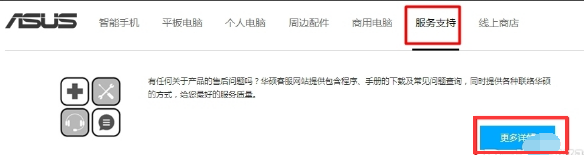
网卡驱动载图2
方法一:
直接在搜索框中输入机型。然后点击搜索。
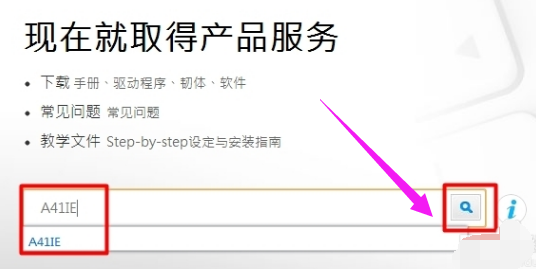
网卡驱动载图3
在“驱动程序与工具软件”中选择当前电脑的“操作系统”
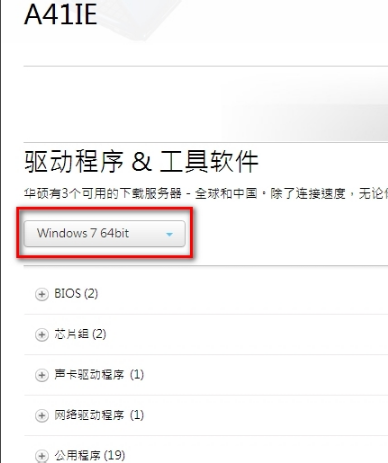
网卡驱动载图4
找到所需要的驱动驱动程序点击“下载”就可以了。
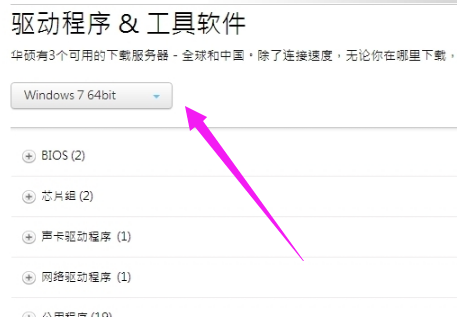
网卡载图5
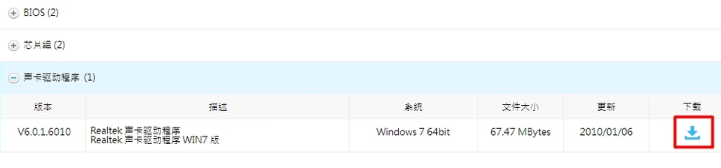
网卡驱动载图6
方法二:
如果不确定笔记本的具体型号。
点击搜索旁边有个感叹号标志。选择“手动选择产品”
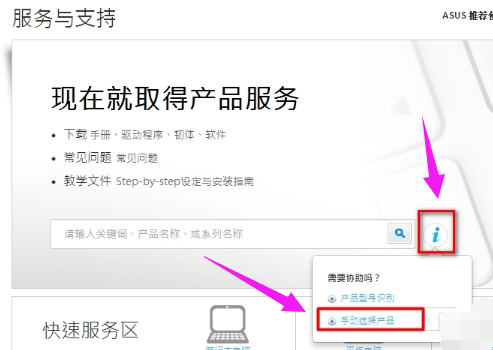
华硕主板载图7
根据我们的产品进行选择,我的是笔记本选择“笔记本电脑”

网卡载图8
然后根据提示找到我们笔记本机器的型号。
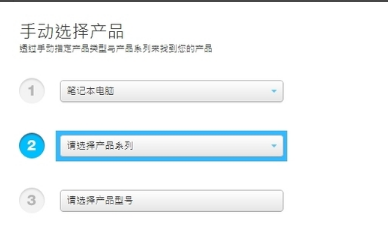
网卡载图9
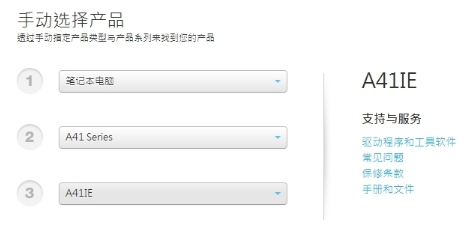
华硕载图10
接着在右侧会出现“驱动程序和工具软件”
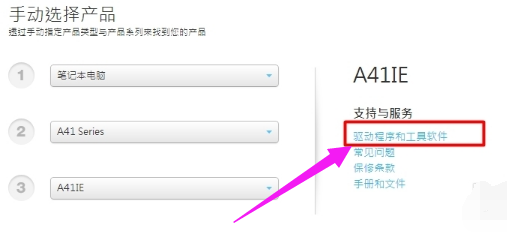
华硕载图11
在“驱动程序 & 工具软件”下,直接选择操作系统就可以了
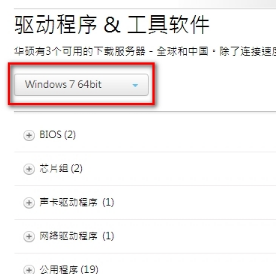
网卡驱动载图12
找到所需要的驱动驱动程序点击“下载”就可以了。
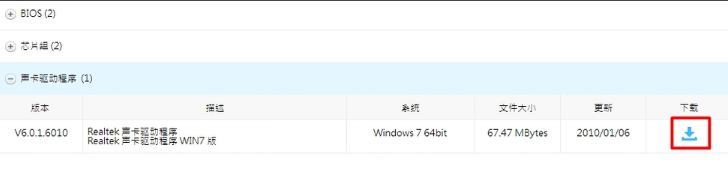
华硕主板载图13
关于下载华硕电脑网卡驱动的方法,小编就跟大家讲到这里了。
网卡,华硕主板,华硕,网卡驱动








